Dettagli sulla ROM personalizzata di Android e come eseguire il flashing di una ROM personalizzata su un telefono Android
Ti chiedi di cosa si tratta tutta la ROM personalizzata per Android? O forse lo sai già e cerchi modi per farlo flash una ROM personalizzata sul tuo telefono Android? Indipendentemente da dove ti trovi, questo articolo mostrerà i dettagli sulla ROM personalizzata e come installare una ROM personalizzata su dispositivi Android in esecuzione da Android 2.3 all'ultimo Android 5.0.
- Parte 1: Cose da sapere prima di installare una ROM personalizzata
- Parte 2: Come eseguire il flashing di una ROM personalizzata su un telefono Android
- Parte 3: Ripristina una ROM precedentemente salvata
Parte 1: Informazioni da sapere prima di installare una ROM personalizzata
A cosa serve la ROM
"ROM" sta per "Memoria di sola lettura". Una ROM personalizzata sostituisce il sistema operativo Android del tuo dispositivo, normalmente memorizzato nella memoria di sola lettura, con una nuova versione del sistema operativo Android. Le ROM personalizzate sono diverse dall'acquisizione dell'accesso root.
Perché installare una ROM Android personalizzata
- L'utilizzo di ROM personalizzate comporta aggiornamenti più frequenti che correggono i bug e introducono nuove funzionalità.
- Le ROM personalizzate sono più veloci, più efficienti e utilizzano meno memoria.
- Le ROM personalizzate vengono fornite con la possibilità di installare applicazioni sulla scheda SD.
Parte 2: passaggi dettagliati per eseguire il flashing di una ROM personalizzata su un telefono Android
Di seguito sono riportati i 5 passaggi per completare il processo ROM flash Android. Continua a leggere per saperne di più.
Passaggio 1: eseguire il root del telefono Android
La prima cosa è fare il root del tuo telefono, che lo faràporta 10 bebnefits sul dispositivo Android. Abbiamo già un post su alcune versatili app di root Android per aiutarti. Questo di solito richiede circa 5 minuti. Attendi pazientemente che finisca.

Passaggio 2: installa l'app ROM Manager
Vai su Android Market sul tuo telefono einstalla ROM Manager. Questa applicazione gestisce il backup e il ripristino, nonché il flashing di nuove ROM. Se hai installato questa app, puoi andare direttamente al terzo passaggio.
Passaggio 3: eseguire il backup del sistema, delle app e dei dati
Prima di apportare una modifica al tuo sistema, ti suggeriamo un backup Nandroid.
- Per ottenere Nandroid sul telefono, utilizziamo l'applicazione ROM Manager ClockworkMod. Vai su Android Market> cerca ROM Manager> installa ClockworkMod ROM Manager.
- Installa un'immagine di ripristino specifica per il tuo telefono. ROM Manager lo farà automaticamente per te con la semplice pressione di un pulsante. Seleziona Flash ClockworkMod Recovery> conferma il modello di telefono rilevato automaticamente> attendi che venga scaricato.
- Inizia il tuo primo backup. Seleziona "Backup ROM corrente" e il telefono si riavvierà e avvierà il backup completo sulla scheda SD. Al termine del backup, il telefono si avvia normalmente. Di seguito è riportato l'aspetto di un backup completo.


Passaggio 4: scaricare e salvare la ROM desiderata sul telefono
È importante notare che non tutte le ROM lo sonodisponibile per ogni dispositivo. Quindi presta attenzione a quello. Se non sai esattamente cosa stai cercando, puoi cercare aiuto su Google. Per riferimento, CyanogenMod è la ROM Android più installata.
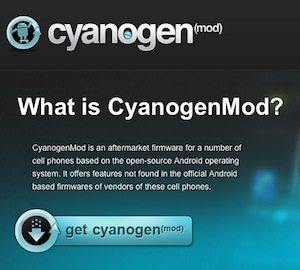
Quando hai trovato una ROM adatta a te, scaricae salvalo sul tuo telefono. Dovrebbe presentarsi sotto forma di un file ZIP abbastanza grande. Puoi scaricarlo direttamente dal tuo telefono o scaricarlo sul tuo computer e trasferirlo tramite USB.
Passaggio 5: Flash ROM
Per eseguire il flashing di una ROM, è necessario:
- Apri Gestione ROM e fai clic su "Installa ROM per scheda SD".
- La ROM scaricata al punto 4 dovrebbe essere visualizzata nell'elenco. In caso contrario, assicurati di averlo inserito nella cartella principale della scheda SD.
- Fai clic sulla ROM e dovresti ricevere un messaggio popup che ti chiede di eseguire il backup della ROM esistente e cancellare i dati e la cache. Quindi ti consigliamo di utilizzare Titanium Backup per eseguire prima il backup dei dati delle tue app.
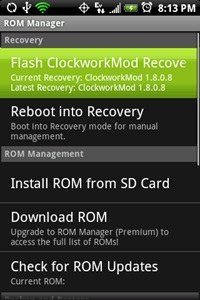
Il processo di lampeggiamento dovrebbe richiedere 5-10 minuti per l'installazione di tutto e quindi 10-20 minuti durante il primo avvio. Si prega di pazientare durante questo processo.
Parte 3: Ripristina una ROM precedentemente salvata
Dal momento che è stato eseguito il backup della ROM originale, è possibile ripristinarla in caso di problemi con la nuova.
- Carica l'app ROM Manager nella ROM personalizzata che hai eseguito il flashing.
- Utilizzare il menu "Gestisci e ripristina backup" per trovare il backup e ripristinarlo.

Dopodiché, tornerai al sistema operativo originale.








![[2019] La guida completa su Come Unbrick Smsung Galaxy](/images/android-data/2019the-full-guide-on-how-to-unbrick-smsung-galaxy.jpg)
